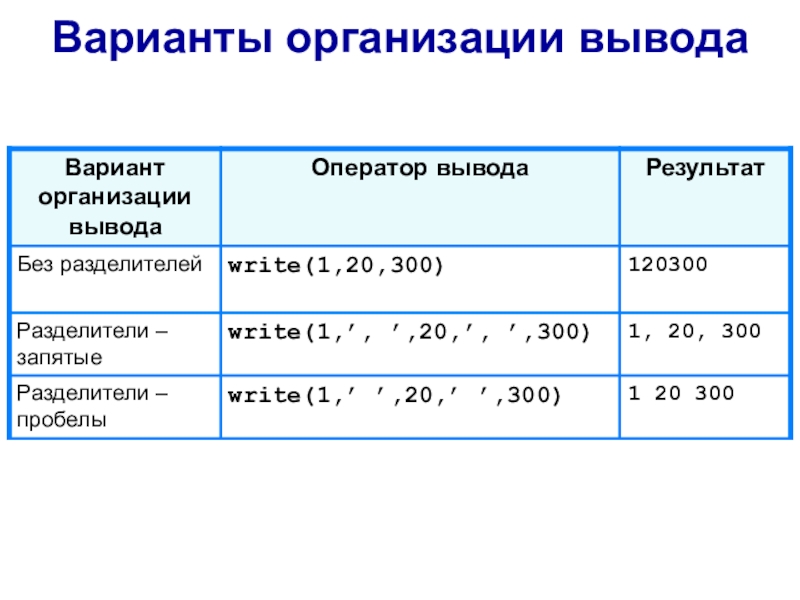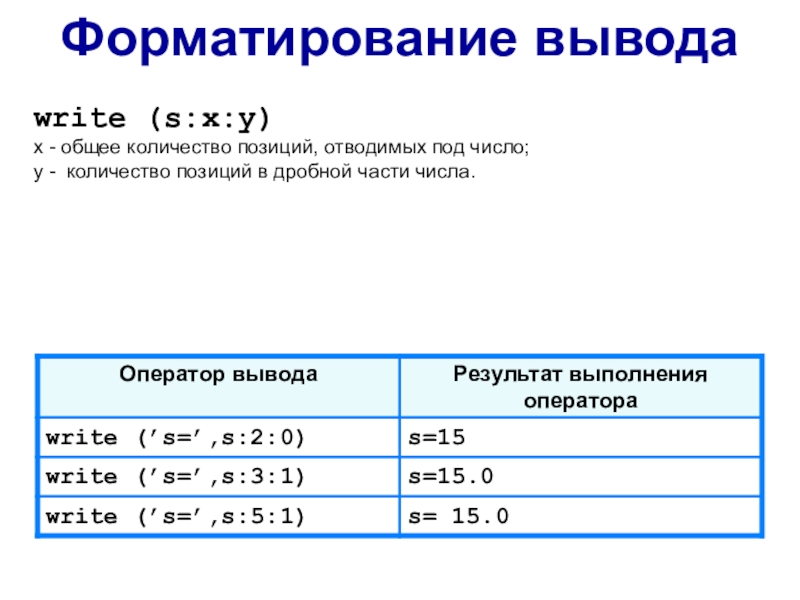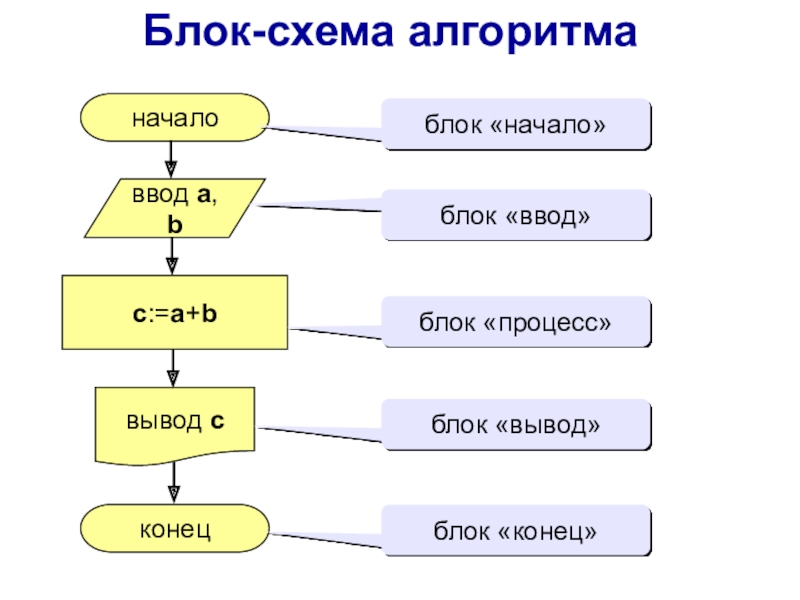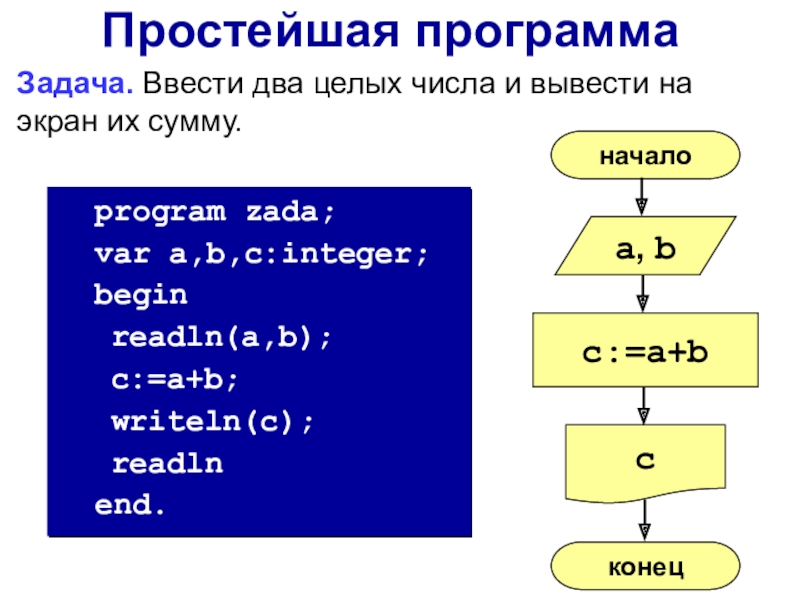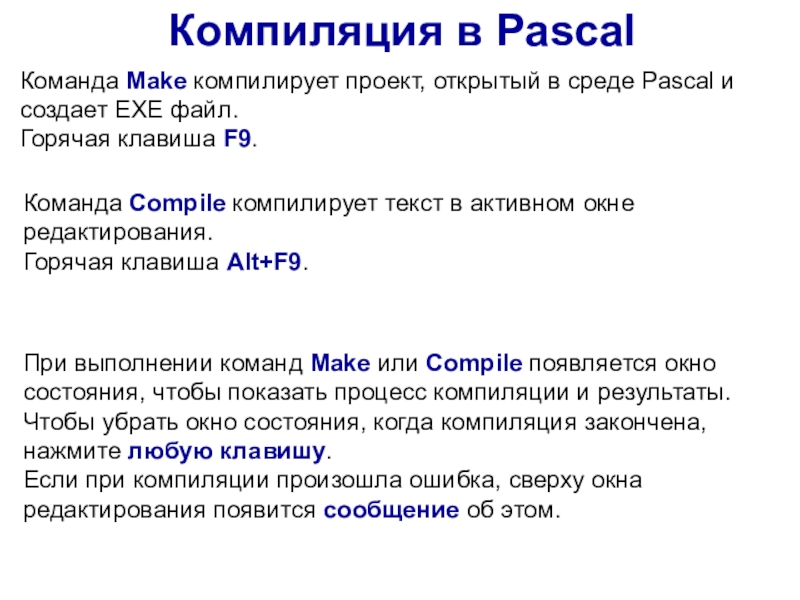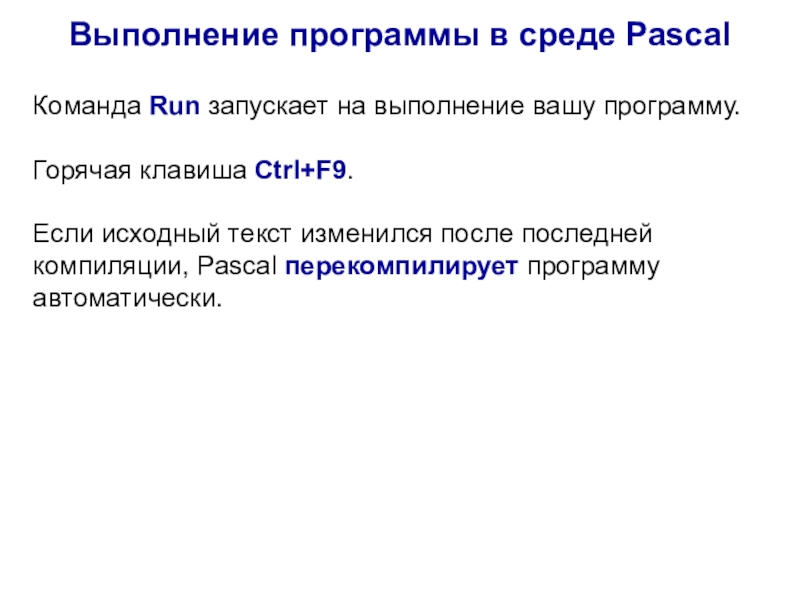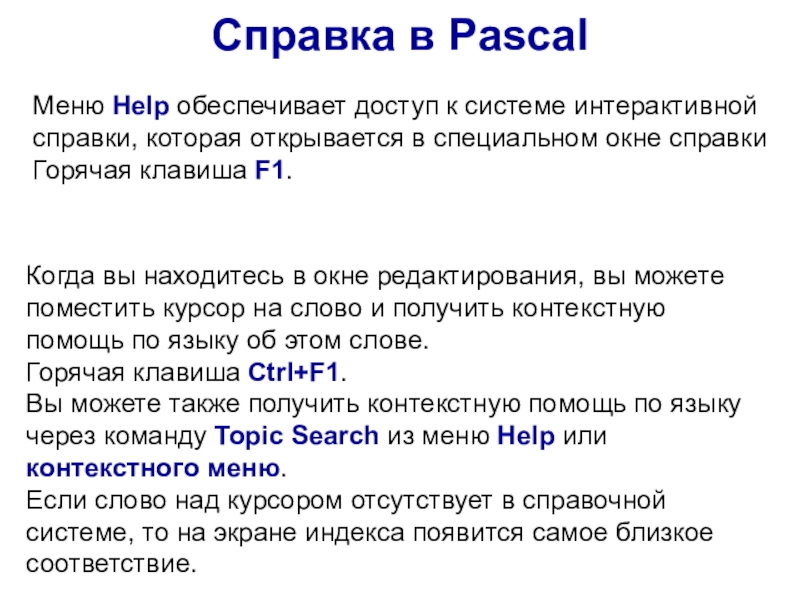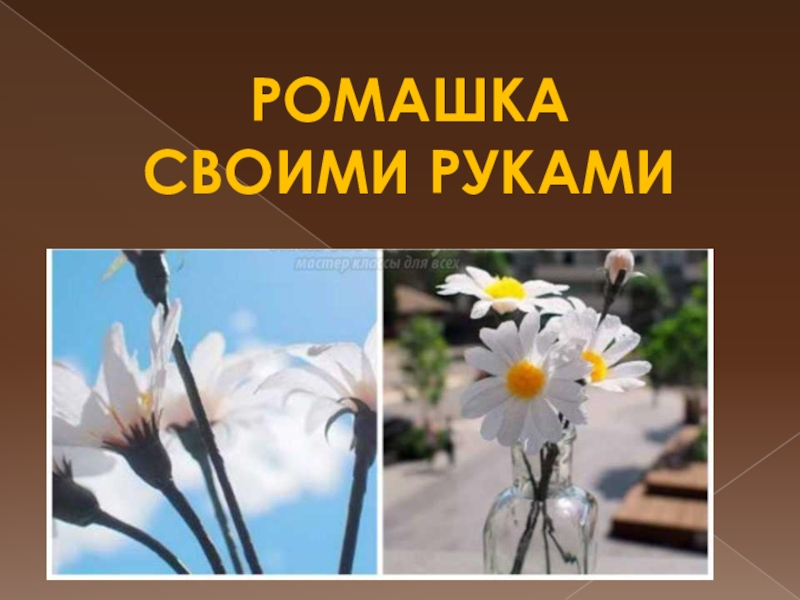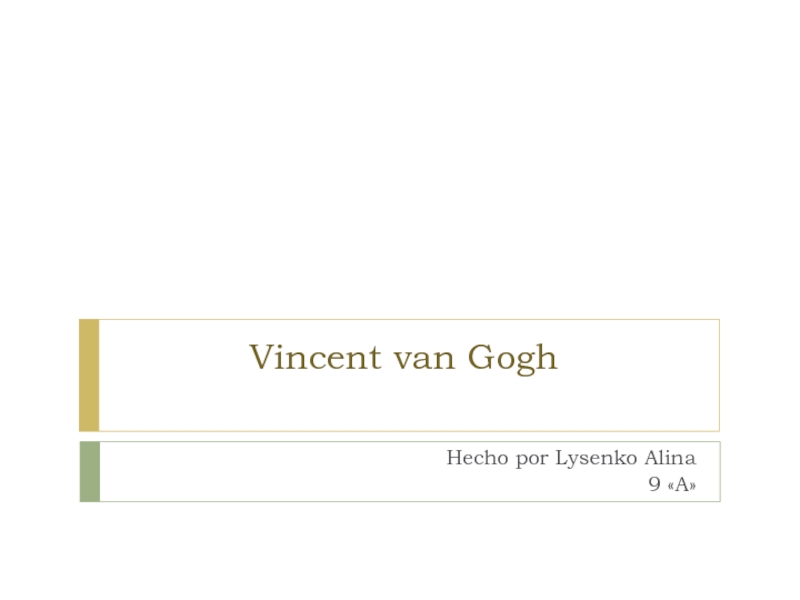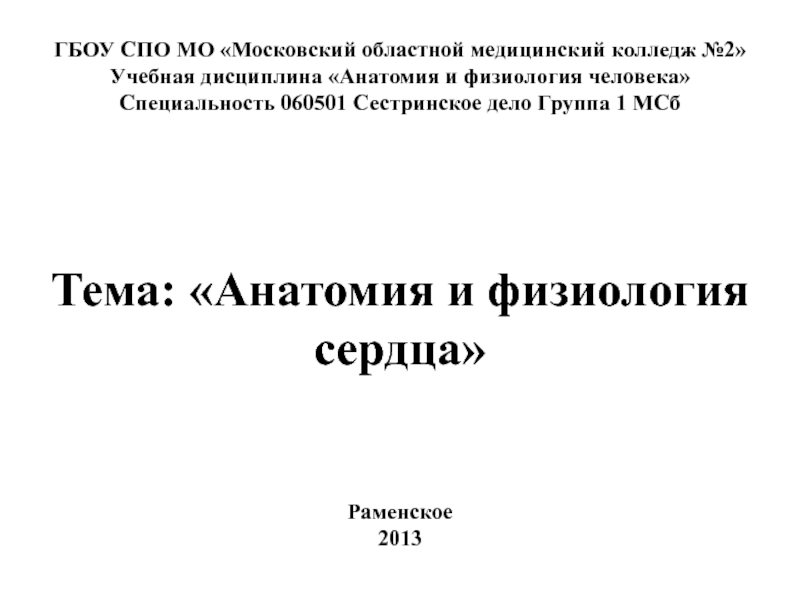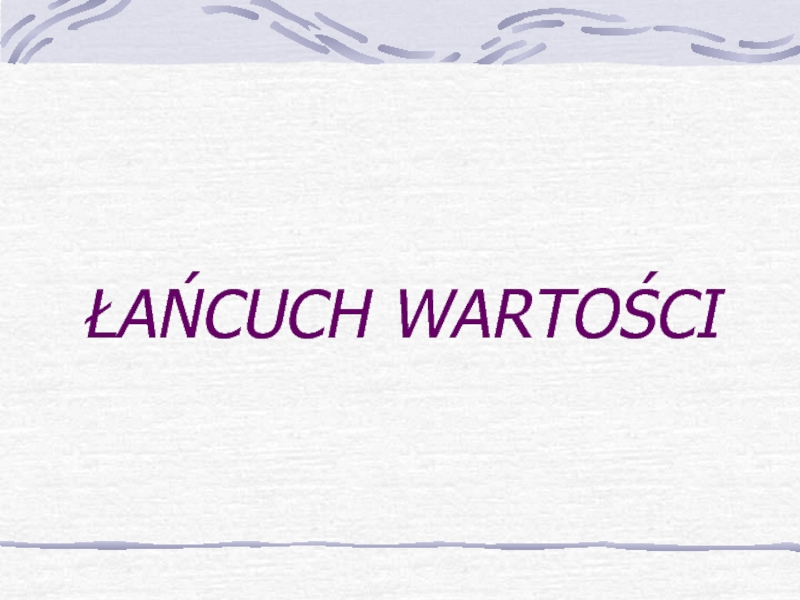оперативную память значений переменных:
Выполнение оператора read:
компьютер переходит в режим ожидания
данных;пользователь вводит данные с клавиатуры:
несколько значений переменных числовых типов вводятся через пробел;
при вводе символьных переменных пробел ставить нельзя;
пользователь нажимает клавишу Enter.
список переменных

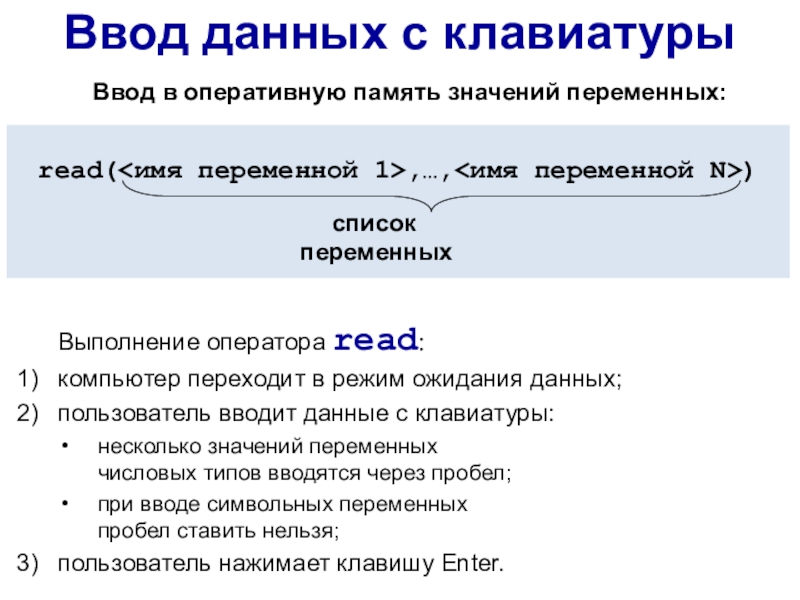
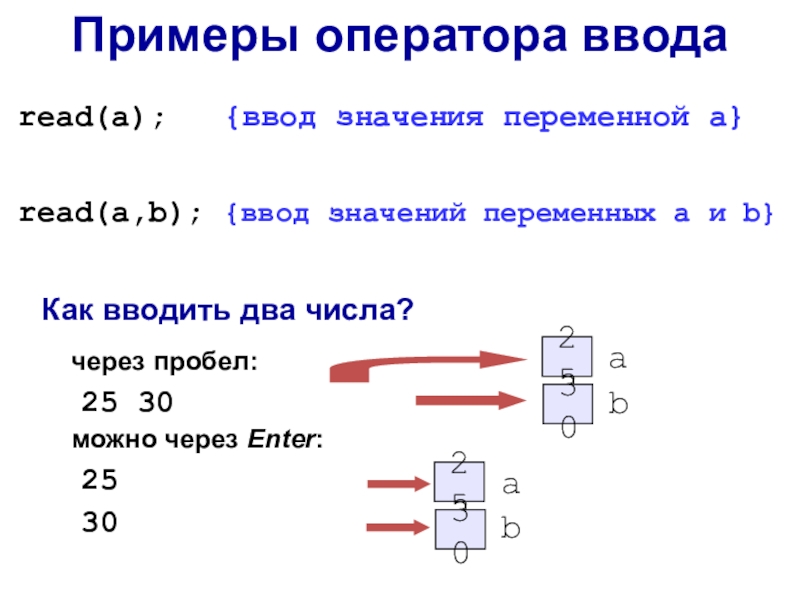
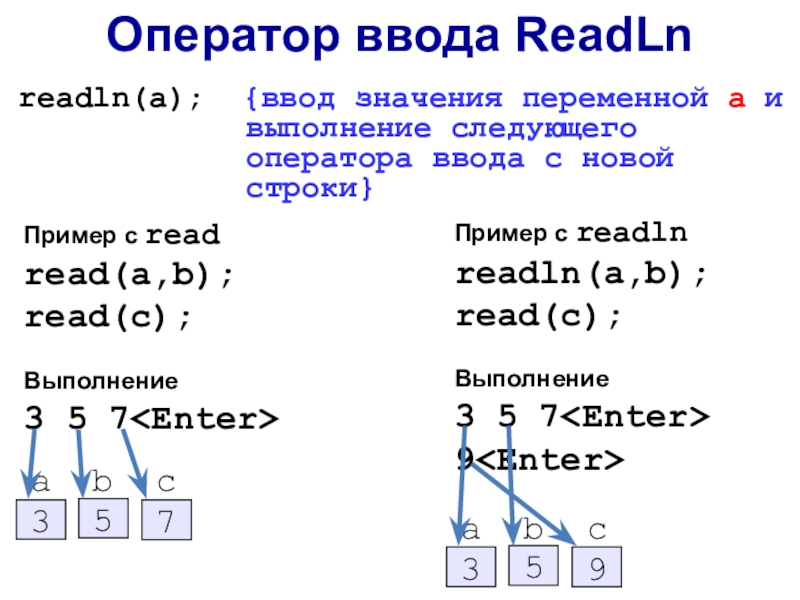
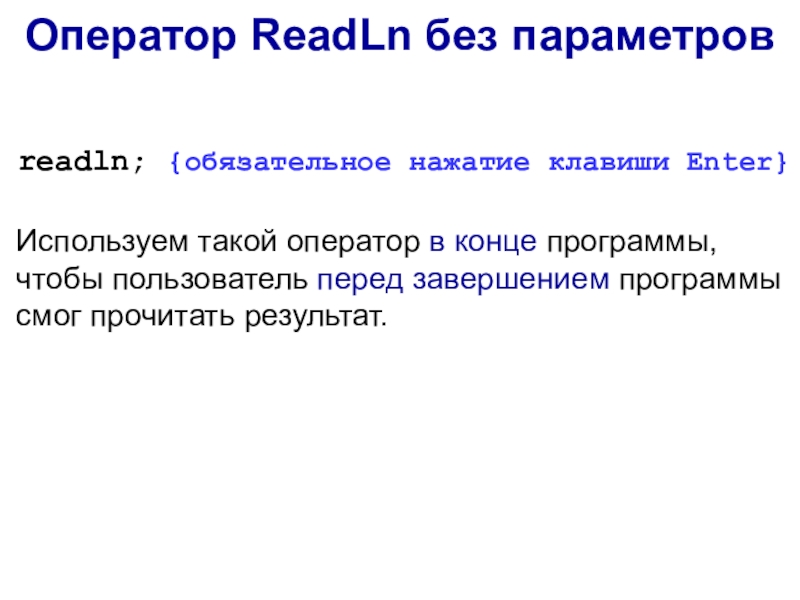
![Классная работа
16 апреля 2020 г.
Организация ввода и вывода данных в языке Формат оператора Readread[ln][()] Формат оператора Readread[ln][()]](/img/tmb/7/643521/209fe99b82bee5e5a3c7437c9f163fa4-800x.jpg)

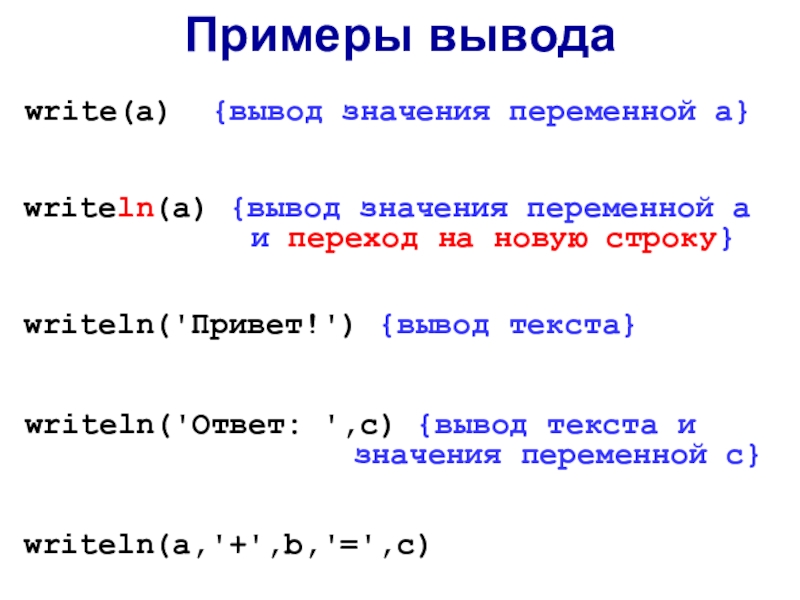
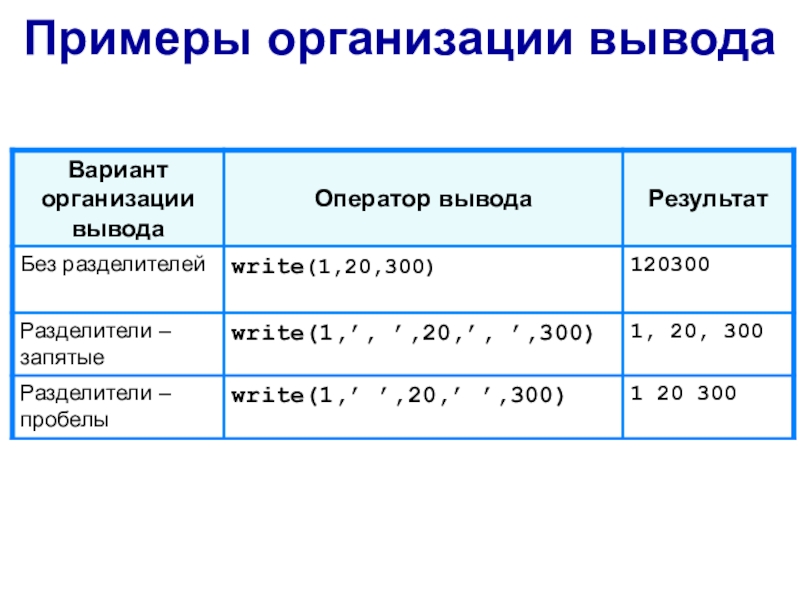

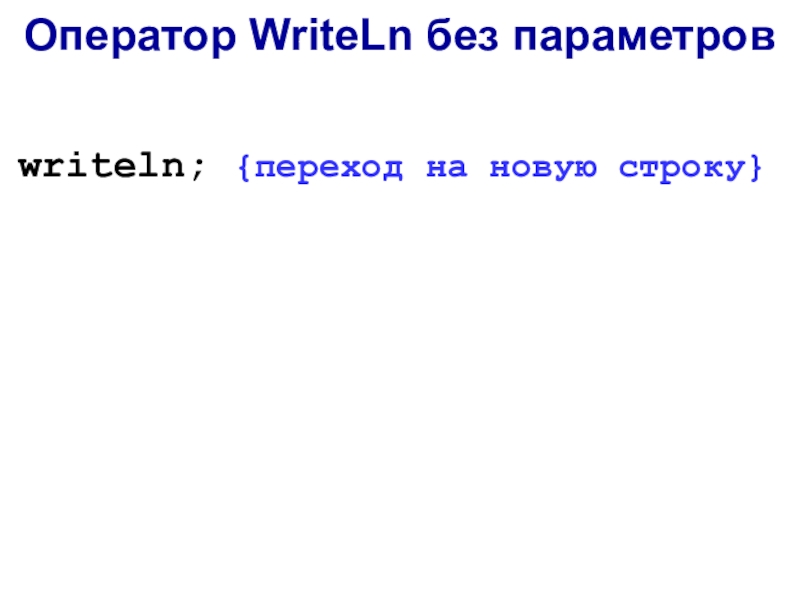
![Классная работа
16 апреля 2020 г.
Организация ввода и вывода данных в языке Формат оператора Writewrite[ln][()] Формат оператора Writewrite[ln][()]](/img/tmb/7/643521/5e7f05b061683e192f253a467d8ec02d-800x.jpg)